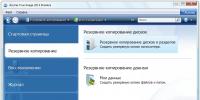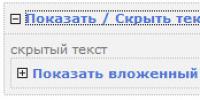Прошивка или перепрошивка Sony Xperia. Sony c2305 прошивка через flashtool. Прошивка смартфона Sony Xperia при помощи программы Flashtool Как прошить сони иксперия
Как прошить Sony Xperia?


Sony Xperia - это линейка различных планшетов и смартфонов. Еще в 2010 году компания Sony Ericsson выпустила серию моделей на базе Андроид под названием Xperia Х10. После чего компания полностью переориентировалась на Xperia и до 2013 года подготовила 27 Андроид-смартфонов Xperia, которые являются довольно популярными. Если вы тоже являетесь его обладателем, вам следует разобраться, как прошить Sony Xperia.
Прошивка смартфонов
Рассмотрим более детально, как выполнить прошивку смартфона при помощи программы Flashtool. Данная программа предназначена для работы с устройствами Sony, подготовленных на базе Android.
Скачивание программы
Для начала необходимо скачать с официального сайта Flashtool и установить данную программу на персональный компьютер. Затем приступаем к установке. В самом начале установки программа потребует путь установки. В нашем случае данный путь будет выглядеть следующим образом: «C:/Flashtool/». На самом деле путь установки может быть любым (диск С или диск D).
Установка драйверов
Если ранее на вашем компьютере была уже установлена Companion и она четко находила устройство, то в таком случае установку драйверов можно пропустить. Учтите, что при установке Flashtool программа PC Companion должна быть отключена. Если же PC Companion ранее не когда не ставилась на ПК, тогда драйверы необходимо поставить вручную. Итак, открываем папку с программой Flashtool. В нашем случае она расположена по адресу «C:/Flashtool». Затем переходим в существующую папку «drivers» и открываем уже непосредственно файл «Flashtool-drivers.exe». В появившемся новом окне установки драйвера выбираем нужную строку с наименованием вашего аппарата, например, Xperia Sola, и затем нажимаем «Далее» для установки драйвера.
"Закачка" официальной прошивки на ПК
Официальную прошивку на вашу модель можно найти благодаря поисковым системам интернет. В поисковой строке необходимо ввести следующую фразу: «Официальная прошивка плюс модель телефона». После чего вы попадаете на различные источники с прошивками от официальных производителей, именно для того устройства, которое вам необходимо. После того как будет выполнен третий пункт, возвращаемся к нашей инструкции и следуем далее.
Разархивирование
Если Вы обратите внимание, то файлу прошивки в конце присваивается формат «.tft». Если же найденная прошивка, а точнее файл, имеет в конце надпись.zip, .tar, .rar, то такой фал нужно разархивировать. После чего файл прошивки.tft перемещаем в папку, которая расположена по адресу: «C:/Flashtool/firmwares/».
Непосредственно прошивка устройства
В папке с установленной программой находим файл под названием «FlashTool.exe». Кликаем на «Молнию», а затем на «Flashmode». После такой процедуры Вы будете наблюдать файл прошивки, который был еще ранее отправлен по адресу «C:/Flashtool/firmwares/». Крайне не рекомендуется в процессе установки снимать галочку с надписи «Wipe Data». «Wipe Data» означает полный сброс настроек, и она позволяет исключить появления ошибок и лагов в устройстве. Далее кликаем на «Flash», выключаем телефон, зажимаем громкость на устройстве «Вниз» и подключаем USB-кабель. До окончания установки программы запрещается вынимать кабель из устройства, пока не появится надпись Flashing finished.
Вас интересует Как перепрошить ваш Sony Xperia Z (C6603) на кастомною или более новую прошивку? Вы попали куда надо, потому что сейчас пойдет речь именно о прошивке телефона.
И так, для прошивки Sony Xperia Z (C6603) нужно установить на ваш ПК все необходимые программы и драйвера.
1. Скачать и установить программу, через которую собственно мы и будем перепрошивать нашего зверька Flashtool version 0.9.10.2 beta6 В случае проблем с процессом прошивки попробуйте воспользоваться Flashtool beta4
2. Выключить на компьютере антивирус и установить драйвера для Sony Xperia: Flashtool\drivers\Flashtool-drivers.exe
(в свойствах файла Flashtool-drivers.exe
выставить совместимость с вистой и запуск от имени администратора. В Windows 8
установку драйверов Flashtool следует осуществлять в режиме “Исправления проблем с совместимостью).
Во время установки выбрать пункты:
После установки советую перезагрузить компьютер, так мы избегаем риска неправильной прошивки.
3. Далее нужно скопировть скачанный файл прошивки для Sony Xperia Z C6603 (например кастом Xperia Z_10.1.A.1.350_RUSSIAN GENERIC.ftf) в папку \Flashtool\firmwares\
4. Запустить FlashTool.exe или FlashTool64.exe в зависимости от типа установленой в компьютере ОС (х86 или х64 соответственно) предварительно отключить антивирусы и фаерволы
.
5. Выключить телефон и подождать 30 секунд для его полного выключения.
6. На выключенном телефоне зажать клавишу “Громкость ВНИЗ” и подключить USB кабель соединенный с компьютером. Возможно появится окно установки драйверов для вашего телефона в этом режиме (режиме FLASHMODE)
7. Программе Flashtool должна распознать ваш телефона и уведомить вас о этом.
8. В программе нажимаем кнопку со значком молнии. Выбираем “FLASHMODE”, дважды щелкаем на нужной нам прошивке (например Xperia Z |10.1.A.1.350 |RUSSIAN GENERIC) (или можно просто перетащить нужную прошивку в окно программы)

9. Программа подготовит прошивку к установке в телефон и (возможно) появится окно с запросом подключения телефона. Если по каким то причинам вы еще не вошли в режим FLASHMODE – сделайте это (Выключить телефон и подождать 30 секунд. Зажать клавишу “Громкость ВНИЗ” и подключить USB кабель соединенный с компьютером.)
10. После всех проделанных действий должен начятся процесс перепрошивки вашего смартфона Sony

По завершению прошивки на экране в окне лога события должна появится надпись – Flashing finished (на скриншоте выделено красным). После этих слов вы можете отключить кабель от телефона и включить его, все телефон перепрошит.
1 . Убедитесь, что ваш смартфон Sony Xperia полностью заряжен (желательно).
2 . Убедитесь, что вы используете кабель USB из коробки (фирменный).
3 . Скачайте и установите программу Flashtool - http://www.flashtool.net/downloads.php .
После установки программы должен появиться ярлык на рабочем столе. Если этого не произошло, ищите Flashtool в корневой директории вашего компьютера – обычно это С:/Flashtool
4 . Установите драйвера из папки Flashtool - С:/Flashtool/drivers/Flashtool-drivers.exe
Если у вас возникли проблемы при установке драйверов на Windows 10, 8.1 или 8 - следуйте.
5 . Скачайте в формате .ftf и положите в папку С:/Flashtool/firmwares/
Начиная с версии Flashtool 0.9.18.5 файл прошивки необходимо положить в папку
C:/Пользователи/Имя пользователя/.flashtool/firmwares/
Процесс прошивки
1 . Запустите программу Flashtool.
2 . После запуска программы нажмите на значок молнии. В появившемся окне выберите Flashmode и нажмите на «OK»
3 . В левой части окна выберите прошивку. В пункте Wipe поставьте галочки на "DATA" , "CACHE" и "APPSLOG" . Нажмите «Flash»
4 . В новом окне вы увидите графическую инструкцию ваших действий: выключить телефон и с зажатой кнопкой громкости ВНИЗ , подключить USB кабель к компьютеру. Далее последует процесс прошивки.
5 . Ждем сообщения об успешной прошивке "Flashing finished ".
6 . Отключаем смартфон от компьютера. После прошивки первое включение смартфона будет длиться около 2-3 минут. Не паникуйте и дождитесь загрузки ОС.
Внимание!
Все ваши личные данные - музыка, фотографии и видео, находящиеся на внутренней памяти смартфона удалятся, включая журнал вызовов, контакты, смс и т.д.
Всё что вы делаете, вы делаете на свой страх и риск! Ответственность за ваши «кривые руки» мы не несем! Если по какой-то причине вы испортили свое устройство, виноваты будете только ВЫ!
Как прошить Sony Xperia?


Sony Xperia - это линейка различных планшетов и смартфонов. Еще в 2010 году компания Sony Ericsson выпустила серию моделей на базе Андроид под названием Xperia Х10. После чего компания полностью переориентировалась на Xperia и до 2013 года подготовила 27 Андроид-смартфонов Xperia, которые являются довольно популярными. Если вы тоже являетесь его обладателем, вам следует разобраться, как прошить Sony Xperia.
Прошивка смартфонов
Рассмотрим более детально, как выполнить прошивку смартфона при помощи программы Flashtool . Данная программа предназначена для работы с устройствами Sony, подготовленных на базе Android.
Скачивание программы
Для начала необходимо скачать с официального сайта Flashtool и установить данную программу на персональный компьютер. Затем приступаем к установке. В самом начале установки программа потребует путь установки. В нашем случае данный путь будет выглядеть следующим образом: «C:/Flashtool/». На самом деле путь установки может быть любым (диск С или диск D).
Установка драйверов
Если ранее на вашем компьютере была уже установлена Companion и она четко находила устройство, то в таком случае установку драйверов можно пропустить. Учтите, что при установке Flashtool программа PC Companion должна быть отключена. Если же PC Companion ранее не когда не ставилась на ПК, тогда драйверы необходимо поставить вручную. Итак, открываем папку с программой Flashtool. В нашем случае она расположена по адресу «C:/Flashtool». Затем переходим в существующую папку «drivers» и открываем уже непосредственно файл «Flashtool-drivers.exe». В появившемся новом окне установки драйвера выбираем нужную строку с наименованием вашего аппарата, например, Xperia Sola, и затем нажимаем «Далее» для установки драйвера.
"Закачка" официальной прошивки на ПК
Официальную прошивку на вашу модель можно найти благодаря поисковым системам интернет. В поисковой строке необходимо ввести следующую фразу: «Официальная прошивка плюс модель телефона». После чего вы попадаете на различные источники с прошивками от официальных производителей, именно для того устройства, которое вам необходимо. После того как будет выполнен третий пункт, возвращаемся к нашей инструкции и следуем далее.
Разархивирование
Если Вы обратите внимание, то файлу прошивки в конце присваивается формат «.tft». Если же найденная прошивка, а точнее файл, имеет в конце надпись.zip, .tar, .rar, то такой фал нужно разархивировать. После чего файл прошивки.tft перемещаем в папку, которая расположена по адресу: «C:/Flashtool/firmwares/».
Непосредственно прошивка устройства
В папке с установленной программой находим файл под названием «FlashTool.exe». Кликаем на «Молнию», а затем на «Flashmode». После такой процедуры Вы будете наблюдать файл прошивки, который был еще ранее отправлен по адресу «C:/Flashtool/firmwares/». Крайне не рекомендуется в процессе установки снимать галочку с надписи «Wipe Data». «Wipe Data» означает полный сброс настроек, и она позволяет исключить появления ошибок и лагов в устройстве. Далее кликаем на «Flash», выключаем телефон, зажимаем громкость на устройстве «Вниз» и подключаем USB-кабель. До окончания установки программы запрещается вынимать кабель из устройства, пока не появится надпись Flashing finished.
Последнее обновление: октябрь 5th 2017.
Официальная прошивка для Sony Xperia
Sony работает над обновлением программного обеспечения для Android для своей серии Xperia, обновляя обновления через OTA или Sony PC Companion. Тем не менее, эти обновления затрагивали разные регионы в разное время, и некоторые регионы сразу же получали обновления, а другие страдали от долгой задержки.
Если в ближайшее время обновление Android не будет удачным для вашего региона, вы можете попробовать обновить устройство Xperia вручную. Мигание прошивки вручную можно выполнить, прошив файл прошивки Flashtool на инструменте Sony Flash. Вы также можете скачать прошивку на складе с сервера Sony и создать свой собственный файл FTF и прожечь его на своем собственном устройстве. Это руководство показывает вам, как это сделать.
Первый шаг: Скачать Официальный представитель Sony Xperia FirmwareFILESETs с использованием Xperifirm:
- Узнайте, какая последняя версия прошивки доступна для вашего устройства. Перейдите на официальный сайт Sony, чтобы получить последний номер сборки.
- Загрузите и извлеките XperiFirm
- Запустите приложение Xperia Firm. Это черный значок, как вы можете видеть на этой фотографии. Когда это откроется, появится список устройств. Нажмите на номер модели вашего устройства.

- После того, как вы выбрали свое устройство, вы увидите прошивку и информацию о прошивке. Будет четыре вкладки:
- CDA: Код страны
- Рынок: Регион
- Оператор: поставщик прошивки
- Последняя версия: номер сборки
- Посмотрите, какой номер сборки соответствует последнему номеру сборки и в каком регионе вы хотите загрузить.
- Правильно выберите прошивку. Не загружайте настроенную прошивку, если у вас есть устройство, поддерживающее перевозку. Не загружайте фирменную прошивку, если у вас есть открытое устройство.
- Дважды щелкните по требуемой прошивке. Третья колонка в том же окне даст вам номер сборки. Нажмите на номер сборки, и вы увидите вариант загрузки, как на этой фотографии

- Нажмите «Загрузить», затем выберите путь, который вы хотите сохранить наборы файлов. Выберите для загрузки.
![]()

- Когда загрузка завершена, перейдите ко второму этапу
Второй шаг: создайте FTF с помощью Sony Flashtool.
- Загрузите Sony Flashtool и установите его на свой ПК или ноутбук /
- Открыть Sony Flashtool
- Инструменты-> Связки -> FILESET Расшифровать. Маленькое окно будет ipen.
- Выберите папку, в которую вы загрузили файлы с помощью XperiFrim.
- Вы должны увидеть файлы, перечисленные в поле Ävialable.
- Выберите «Набор файлов» и поместите их в поле «Файлы для преобразования».
- Нажмите «Преобразовать». Это займет 5 до 10 минут.
- Когда дешифрование закончится, откроется новое окно под названием Bundler. Это позволит вам создать файл FTF.
- Если окно Bundler не открывается, откройте его, перейдя в Flashtool> Инструменты> Связки> Создать. Затем выберите исходную папку FILESET.
- От устройства от устройства selsctor есть пустая панель, нажмите на нее, затем введите область / оператор прошивки. Введите номер сборки прошивки.
- Принесите все файлы, кроме.ta-файлов, в содержимое прошивки и нажмите «Создать».
- Подождите, пока закончится создание FTF.

- Найти FTF в каталоге установки> Flashtool>
- Прошивка прошивки
Вы пропустили эту прошивку?
Что ты думаешь об этом?
Для тех кто хочет начать путь в создание собственных прошивок для Sony на основе официальных необходимо знать как распаковать прошивку Sony формата FTF.
Что необходимо?
1. Компьютер
2. Скачать последнюю версию не официального прошивальщика FlashTool и установить
3. Скачать менеджер Unix образов ext2explore.exe
3. Скачать и установить бесплатный архиватор 7-zip
4. Прошивка Sony формата FTF
Инструкция как распаковать прошивку Sony формата FTF
1. Правым кликом мыши по FTF прошивке – открыть архив или распаковать из архива
2. После того как установили FlashTool перейдите по пути C:Flashtool
 3. Запустить программу FlashTool и в панели выбрать меню Tools
-> Sin Editor
3. Запустить программу FlashTool и в панели выбрать меню Tools
-> Sin Editor

4. Выберите извлеченный из прошивки ftf, файл sin в Sin Editor и нажать Extract data. После этого начнется процесс преобразования файла прошивки в читаемый вид.
 5. На выходе вы можете получить новый файл с расширением yassf2
или ext4
или elf
5. На выходе вы можете получить новый файл с расширением yassf2
или ext4
или elf
Если файл *.yassf2
Выбрать Tools -> Yaffs2, после чего появится окно для выбора файла, выбрать файл с расширением *.yasff2

Через пару минут вы получите папку с файлами которые находились в прошивке

Если файл *.ext4 или *.elf
1. Если у вас файл с расширением *.elf
, то переименовать в *.ext4
2. Запустить ранее скачанную программу ext2explore, выбрать файл прошивки после чего появится в окне содержимое прошивки, теперь можете сохранить содержимое.

Что дальше?
Если вы планируете в дальнейшем создать прошиваемый update.zip, то стоит перейти к статье – создание Updater Script
Как правильно извлечь ядро из FTF прошивки?
Для того того чтобы получить “правильное” ядро для прошивки с помощью update.zip потребуется все тот же Flashtool.
1. Откройте FTF прошивку архиватором и извлеките kernel.sin
Обновление прошивки на смартфонах Sony Xperia обычно осуществляется с самого устройства, через “облако”. Но, если серьезный сбой не дает зайти в систему, то перепрошивку Xperia и восстановление нормальной работы телефона можно осуществить через программу Flashtool и подключения к компьютеру.
Перед началом всех манипуляций потребуется установить Flashtool а также драйвера, необходимые для работы программы. При осуществлении второго действия у многих пользователей, имеющих Windows 8, 8.1 и 10, возникают проблемы. Чтобы избежать их, установка драйверов должна проходить в следующем порядке:
- После распаковки Flashtool, в корневом каталоге с программой необходимо открыть папку «drivers »;
- Отключить антивирусные программы (в том числе стандартный Брандмуэр);
- Запустить файл «Flashtool-drivers.exe » с правами администратора;
- Выбрать пункты «Flashmode Drivers » и «Fastboot Drivers ». Остальные при стандартной перепрошивке не потребуются.
Только после совершения всех перечисленных действий удастся прошить Sony Xperia Z1, Z2, а также другие модели линейки. Операция выполняется в следующем порядке:
- Загрузить официальную прошивку, которая имеет стандартный формат.ftf, и разместить ее по пути C:\Users\Имя_пользователя\.flashTool\firmwares. Свежую прошивку для вашей модели телефона можно без проблем найти в интернете.
- Включить Flashtool (исполняемый файл.exe) от имени администратора.
- Выбрать иконку молнии в программе (находится в левом углу верхней панели).
- Нажать «FlashMode » и выбрать подходящую прошивку, находящуюся в каталоге, указанном выше.
- Установить галочки напротив пунктов «DATA », «CACHE » и «APPSLOG », если таковых еще нет в графе «Wipe ».
- После появления диалогового окна с просьбой подключить телефон, нужно выключить смартфон, подождать 30-40 секунд, и с удержанием клавиши снижения громкости подключить девайс к ПК.
Определив модель, утилита начнет прошивать гаджет, после чего выдаст надпись «Flashing Finished ».
Окончание перепрошивки Sony Xperia будет ознаменовано перезагрузкой устройства, после которой высветится приветственный экран с настройками языка и прочих стандартных данных.
Если же операция не удалась по какой-либо причине, и девайс стал бесконечно перезагружаться, необходимо еще раз внимательно ознакомиться с инструкцией и повторить ее выполнение. Повторная неудача может означать наличие в телефоне системных сбоев, исправление которых следует доверить работникам сервиса.